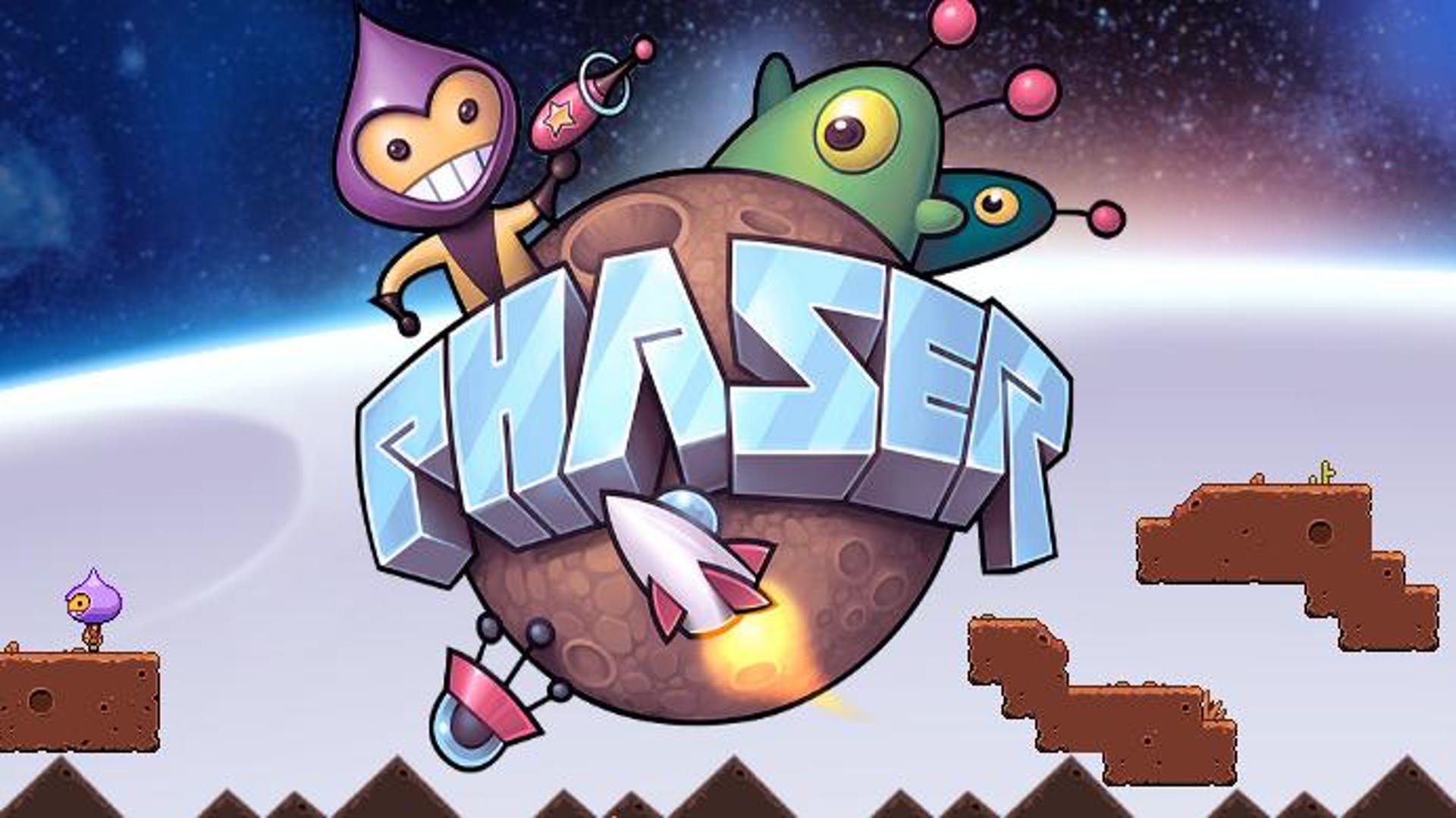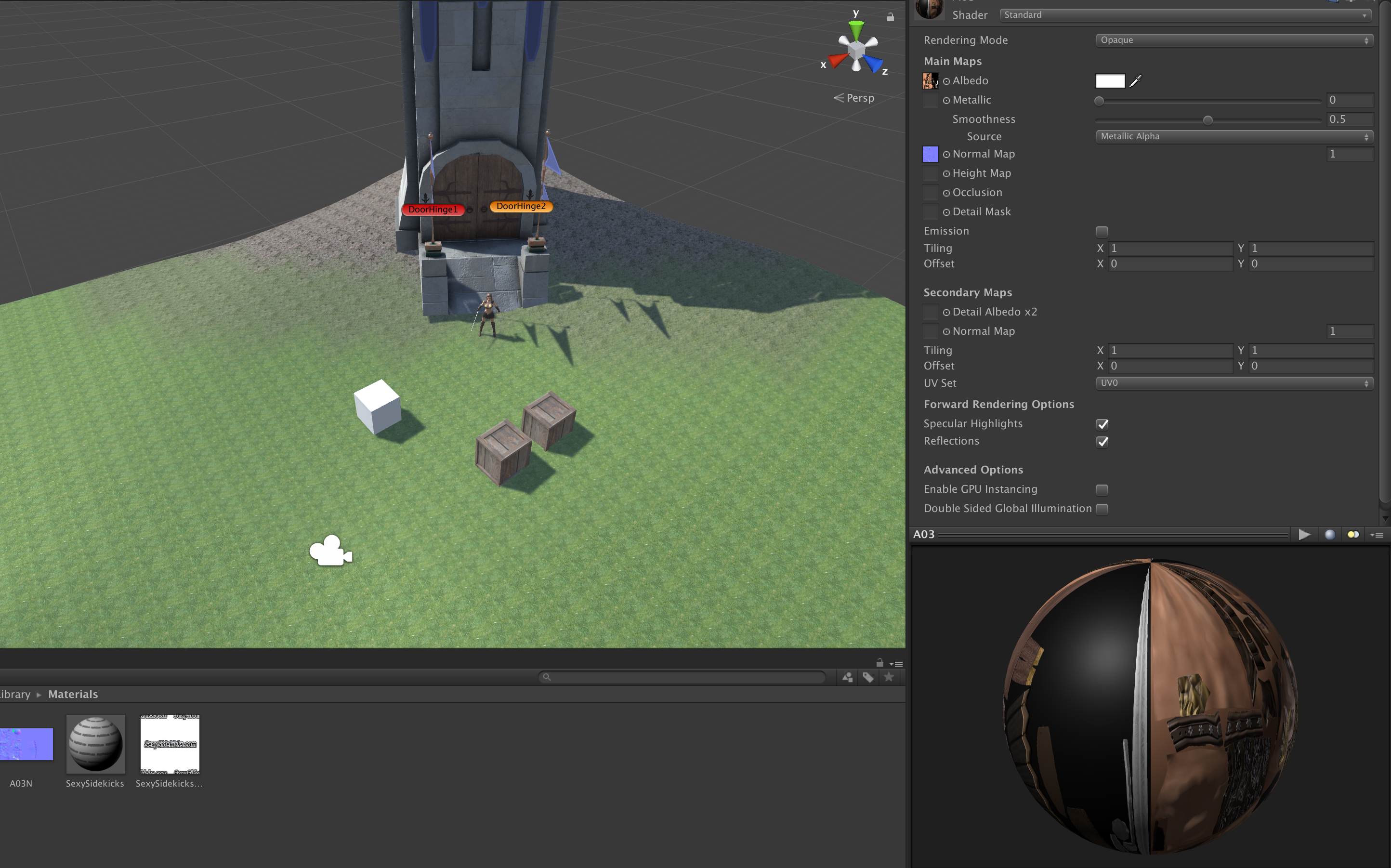Dans ce tutoriel, nous allons repartir de notre base de voiture cartoon pour venir ajouter du détail et modéliser les fenêtres et les roues avec très peu de polygones.
Ajouter une boucle d’arêtes (Ctrl+R) :
Nous allons tout d’abord dessiner les portières en divisant l’habitacle en deux. L’outil de rajout de boucles d’arêtes permet de créer des bandes sur une boucle de faces.
Cet outil comporte plusieurs séquences que nous allons voir avant de nous lancer. En mode Edit , on déclenche l’opération avec Crtl+R et on viens survoler notre objet avec le pointeur de la souris afin de trouver les faces sur lesquelles des découpes sont possibles.
Quand on a correctement placé le guide de découpe jaune, on peut régler le nombre de boucles avec la molette de la souris et valider avec un clic gauche. Nous ne créerons qu’une seule boucle pour cet exemple.
L’outil se termine avec une séquence de positionnement de la géométrie créée. Dans notre cas, on pourra annuler cette phase avec un clic droit pour garder les arêtes bien au milieu.

Insérer des faces (I-I) :
On sélectionne la boucle de faces des futures fenêtres avec la touche Alt appuyée. On déclenche ensuite l’outil d’insertion de faces (Inset faces) avec la touche I et on crée une petite bordure en déplaçant la souris. On devra activer l’option de fonctionnement par faces individuelles dans les paramètres de l’outil Inset faces ou directement avec un second appui sur la touche I (Individual).

Extrusion individuelle (Alt+E-I) :
Nous allons terminer les montants des fenêtres avec un nouvel outil d’extrusion qui déplacera chaque face de notre sélection le long de sa propre normale. L’outil E aurait effectué ce déplacement le long d’une seule direction : la moyenne des normales de la sélection.
Avec toutes les vitres sélectionnées, entrez Alt+E et appuyez sur I afin de creuser les faces individuellement avec un déplacement de la souris. Attention à ne pas aller trop loin, vérifiez que les faces ne se croisent car notre maillage doit rester une enveloppe parfaitement étanche avec un intérieur et un extérieur parfaitement définis. On s’aidera du mode d’affichage « rayon X » pour voir à travers les faces et ne pas dépasser.
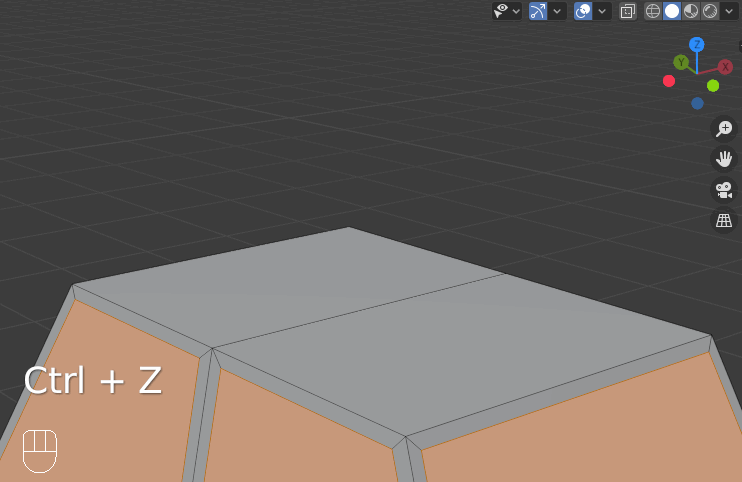
Soustraction booléenne :
Nous allons copier les cylindres qui nous serviront à faire les pneus après avoir creusé le passage des roues.
On repasse en mode Object avant de sélectionner les cylindres et on les duplique avec Shift+D. Laissez les objets copiés en place en annulant leur déplacement avec un clic droit. On devra les cacher pour qu’ils ne nous cachent pas la vue avec la touche H (Hide).
Activez ensuite l’add-on BoolTools dans le menu Edit→Preferences. Dans l’onglet Add-ons, tapez « Booltools » dans la barre de recherche et activez le plugin en cochant la case en face de son nom.
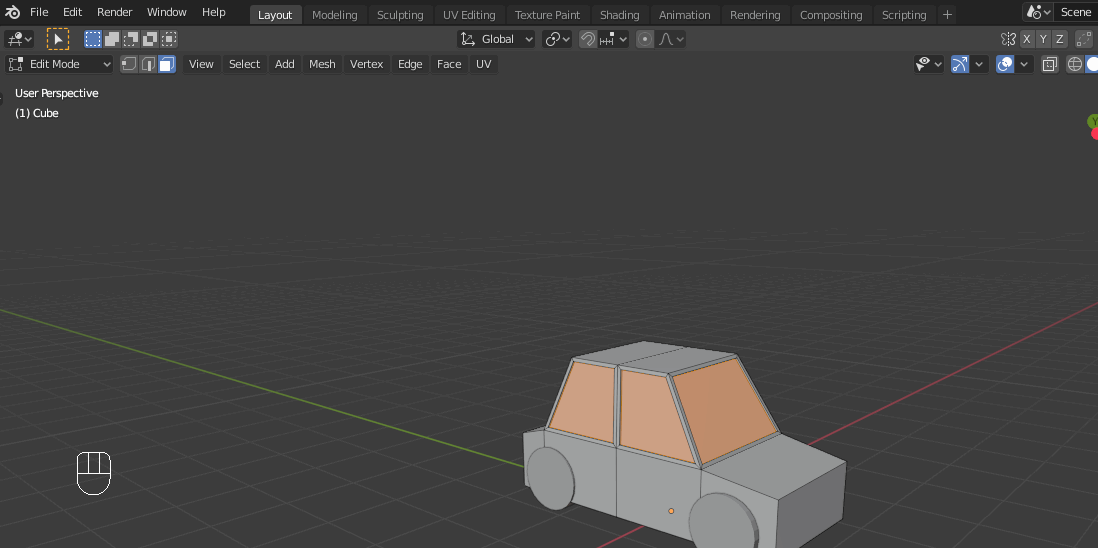
La suite des opérations se passe dans la vue 3D, placez y le curseur de la souris et dépliez la barre d’outils de droite avec la touche N si elle est cachée. Vous y trouverez un onglet Edit dans lequel se trouvent les opérations booléennes.
Blender propose deux niveaux de sélection. Quand on garde la touche Shift enfoncée, chaque objet cliqué est dit « sélectionné » sauf le dernier qui est « actif ». Sélectionnez d’abord les cylindres, puis l’habitacle pour que ce dernier soit l’objet actif et que la soustraction se fasse dans le bon sens.
Vous n’avez plus qu’à cliquer sur le bouton Difference de la seconde liste d’outils (Brush booleans) pour que nos cylindres soient soustraits du volume de la carrosserie.
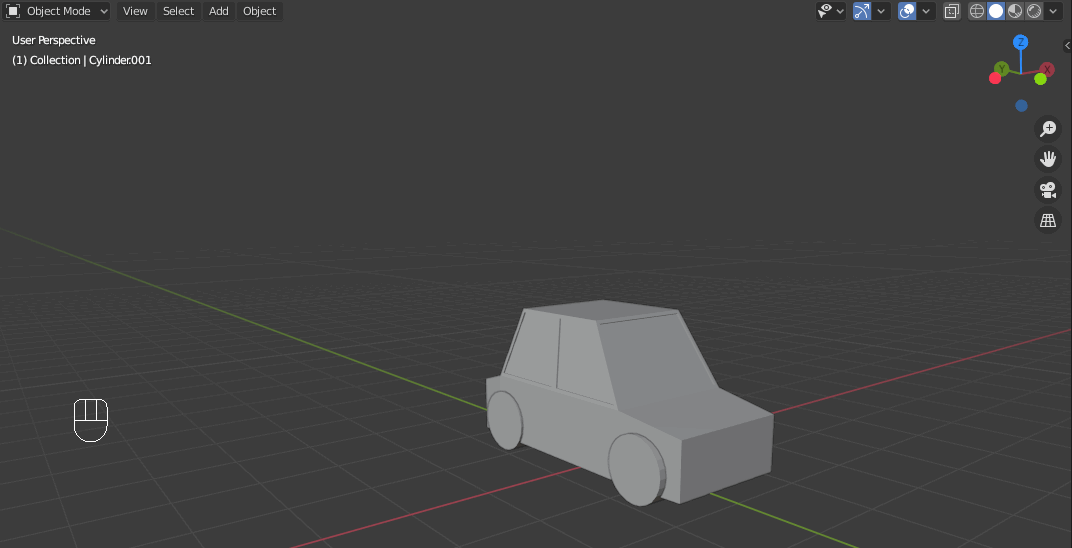
Si vous n’obtenez pas le même résultat c’est que votre maillage comporte des erreurs, la fameuse histoire de l’intérieur et de l’extérieur correctement définis. Vérifiez que vous n’avez pas créé trop de points lors des extrusions et que les vitres ne s’interpénètrent pas. Vous devriez avoir 74 points et 144 arêtes. Sinon, annulez jusqu’à votre erreur avec Ctrl+Z ou recommencez pour vous entraîner à ces opérations de base, ça demande un peu de pratique.
Modélisation des roues :
Vous pouvez faire réapparaître les cylindres clonés avec Alt+H ou en cliquant sur l’icône de visibilité dans la liste d’objet de la scène.Passez en mode Edit et rapetissez tout l’objet avec l’outil de redimensionnement S afin que la roue soit contenue dans le passage de roue. Vous pouvez ensuite masquer les autres objets.
Nous allons modéliser le pneu et la jante avec les outils I et E. Ces outils commencent tous les deux par la même opération de duplication de points et enchaînent ensuite sur les transformations S ou G. Vous serez libre d’utiliser les mêmes transformations pour venir ajuster la géométrie créée.
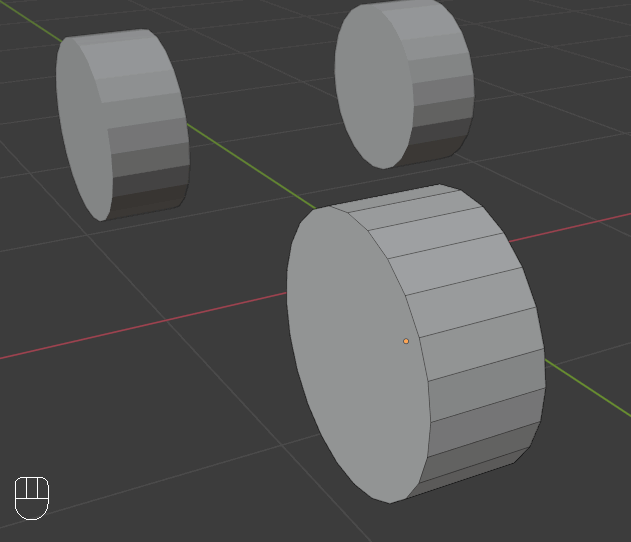
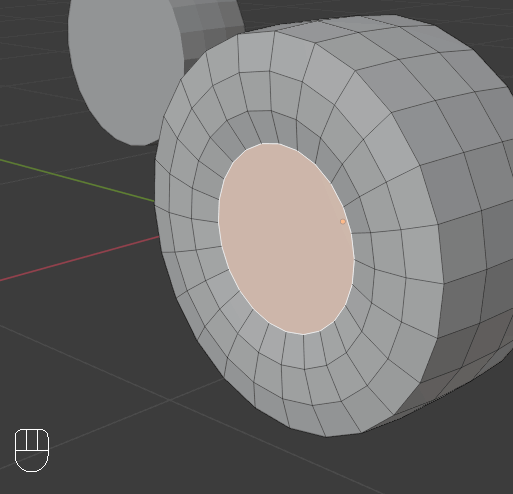
Voilà c'est tout pour aujourd'hui, la prochaine fois nous allons rajouter un peu de couleur avec une prise en main des matériaux de Blender après avoir ajouté quelques détails.
Happy Blending !


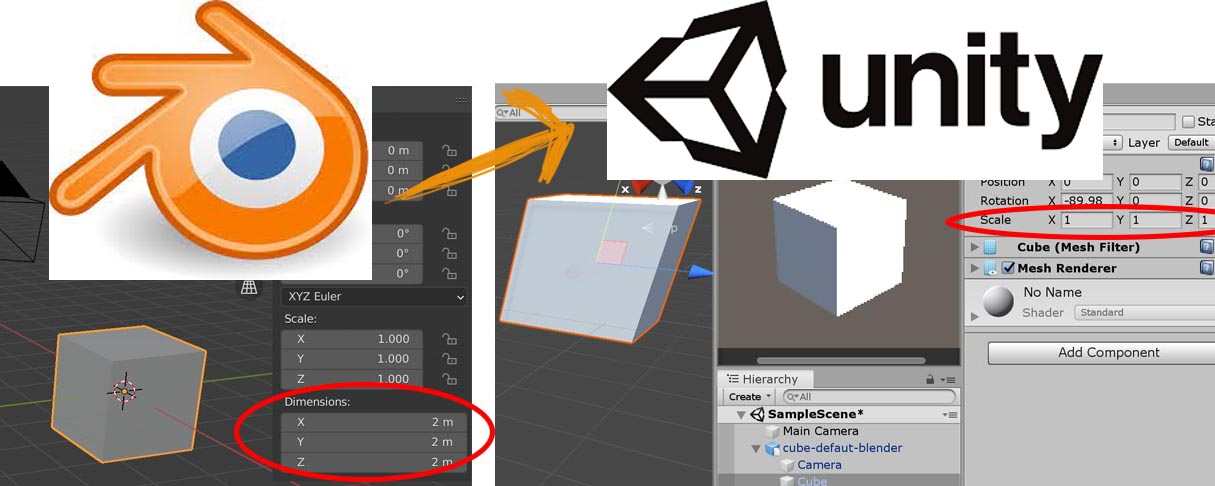
 0
0